通过系统设置、第三方应用,命令行方式,用户能在平板上查看CPU型号。在当今的信息化社会,掌握自己设备的硬件配置信息显得尤为重要。特别是对于平板电脑用户来说,了解设备的CPU型号,可以帮助用户了解设备的性能、兼容性,以及适合的使用场景。

一、什么是CPU?
CPU(中央处理器)是计算机及平板电脑的核心部件之一,负责执行程序指令和数据处理。它的性能直接影响到设备的运行速度和多任务处理能力。了解CPU型号有助于用户进行软件选择和硬件升级。
二、查看CPU型号的必要性
1. 性能评估:不同CPU型号对应不同的性能等级,了解这点可以帮助用户评估平板的实际使用能力。
2. 软件兼容性:一些软件和应用程序有特定的系统要求,了解CPU型号有助于判断是否可以运行。
3. 升级和维护:了解现有硬件配置后,用户可以制定合理的升级方案,提升设备性能。
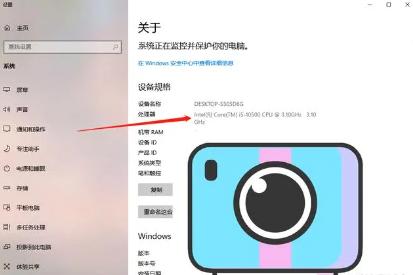
三、在平板上查看CPU型号的方法
以下是几种常用的方法,适用于不同操作系统的平板电脑。
(一)通过设备设置查看
大多数平板电脑都提供了一个便捷的方式,通过系统设置查看设备的硬件信息。
Android 平板:
1. 打开“设置”应用。
2. 点击“关于平板”或“关于设备”选项。查找“处理器”或“CPU”信息,通常在系统信息部分。iOS 平板(iPad):打开“设置”应用。
3. 点击“通用”,然后选择“关于本机”。
4. 查找“型号”或“处理器”信息,虽然iOS并不直接显示CPU型号,但可以通过型号反推硬件信息。
(二)利用第三方应用程序
如果设备设置不能满足需求,用户还可以使用一些第三方应用程序。这里推荐几款常用的CPU识别工具:
应用名称 适用平台 描述
CPU-Z Android 提供全面的硬件信息,包括CPU型号。
AIDA64 Android/iOS 显示详细的硬件和软件信息。
Geekbench Android/iOS 性能测试工具,显示CPU型号。
Lirium Android/iOS 硬件信息检测及性能评估。
如何使用:
以 CPU-Z 为例,具体步骤如下:
1. 在Google Play商店中搜索并下载CPU-Z应用。
2. 打开CPU-Z,等待应用扫描设备硬件。
3. 在“CPU”标签中查看详细的CPU型号及其他参数。
(三)从命令行查看(仅限高级用户)
对于一些用户,特别是开发者和技术爱好者,可以通过命令行获取CPU信息。
Android 平板:
1. 下载并安装ADB工具。
2. 打开命令行窗口,输入以下命令: adb shell cat /proc/cpuinfo
3.回车后,屏幕将显示关于CPU的全部信息,查找“model name”即为CPU型号。
(四)查阅官方网站或用户手册
如果以上方法都无法识别,并且设备是品牌平板,可以访问制造商的官方网站,通常会在产品规格页面列出详细的硬件信息。此外,也可查阅购买时附带的用户手册。
通过以上方法,用户可以轻松查找自己平板电脑的CPU型号,获取硬件信息。 在使用这些方法时,建议保存相关信息,帮助后期进行性能评估和软件选择。如果遇到无法解决的问题,可以寻求专业的技术支持。
方法 适用性 难易程度
设备设置 所有用户 容易
第三方应用程序 所有技术水平用户 容易
命令行 高级用户 较难
官方网站/用户手册 所有用户 容易
点击阅读全文